Apa Kata Sandi Default Wisenet DVR?
Diterbitkan: 2022-09-08
Hanwha Techwin adalah perusahaan Korea yang dulunya bernama Samsung Techwin. Ini memproduksi dan mendistribusikan kamera, perekam video, dan peralatan jaringan IP lainnya di bawah merek Wisenet. Dengan petunjuk dalam manual, Anda dapat mengatur perangkat Wisenet pertama Anda untuk melayani pengguna akhir yang ingin menangkap dan merekam gambar Full HD 1080p. Tetapi bagi mereka yang belum siap untuk beralih dari analog ke solusi pengawasan video berbasis jaringan IP, kamera dan DVR WISENET HD+ tersedia untuk mereka. Fitur tambahan termasuk pilihan output HDMI atau VGA, kemampuan audio, dan bandwidth yang dapat disesuaikan hingga 64Mbps. WISENET HD+ DVR memberi konsumen kemampuan untuk menggunakan lensa analog yang ada dengan mendukung peluang untuk memperpanjang masa pakai sistem lama mereka dan memaksimalkan ROI. Jika Anda adalah seseorang yang mencari tip tentang cara menghubungkan ponsel Anda ke Wisenet dan mengatur ulang DVR Wisenet Anda ke pengaturan pabrik, pantau terus sampai akhir. Anda akan mendapatkan jawaban atas pertanyaan-pertanyaan ini dengan pertanyaan yang paling sering diajukan, apa kata sandi default Wisenet DVR? Mari kita cari tahu!

Isi
- Apa Kata Sandi Default Wisenet DVR?
- Bagaimana Anda Dapat Menghubungkan Ponsel Anda ke Wisenet?
- Bagaimana Anda Dapat Menghubungkan Kamera Wisenet Anda ke Ponsel Anda?
- Apa IP Default untuk Kamera Wisenet?
- Bagaimana Cara Mendaftarkan Perangkat Anda di Wisenet?
- Apa Kata Sandi Default untuk Wisenet DVR?
- Bagaimana Anda Dapat Mengatur Ulang DVR Anda ke Pengaturan Pabrik?
- Bagaimana Anda Dapat Mengatur Ulang DVR Wisenet Anda ke Pengaturan Pabrik?
- Bagaimana Cara Mengatur Ulang Kata Sandi Admin Wisenet Anda?
- Bagaimana Cara Mengatur Ulang Kata Sandi DVR H.264 Anda?
- Bagaimana Anda Dapat Mengatur Ulang DVR Wisenet Anda?
- Bagaimana Cara Menghapus Akun Wisenet Anda?
Apa Kata Sandi default Wisenet DVR D ?
Di bawah ini adalah beberapa fitur lain dari Wisenet DVR:
- Tujuh varian kamera WISENET HD+ line, tiga DVR, dan harga murah menyediakan instalasi dan retrofit baru untuk sistem analog yang ada.
- Rentang WISENET HD+ plug-and-play memungkinkan transmisi gambar Full HD (dan audio) hingga jarak 500 meter menggunakan coax biasa tanpa latensi atau degradasi gambar.
- Karena WISENET HD+ sangat sederhana untuk diterapkan dan tidak memerlukan penginstalan encoder, konverter, atau sakelar, WISENET HD+ sangat hemat biaya .
- Dengan filter potong ultraviolet yang tergabung, masing-masing dari tujuh model kamera memberikan kemampuan Siang/Malam yang asli.
- Selain itu, mereka memiliki Motion Detection, fungsi Dual Power, dan SSNRIV, iterasi terbaru dari teknologi Super Noise Reduction Samsung.
- Jika dibandingkan dengan kamera biasa, SSNRIV mengurangi noise gambar dalam situasi cahaya redup tanpa menimbulkan bayangan atau keburaman dan memiliki manfaat tambahan yang membutuhkan bandwidth atau ruang penyimpanan hingga 70% lebih sedikit untuk video.
- Tiga DVR WISENET HD+ dapat melakukan multistream transmisi gambar di seluruh jaringan, termasuk perangkat seluler, dan secara bersamaan merekam secara real-time di semua saluran.
- Aplikasi Wisenet kompatibel dengan kamera IP kartu SD, NVR Wisenet, dan DVR Pentabrid , dan dapat diakses untuk handset iPhone dan Android.
- Daftar fitur utama yang didukung oleh aplikasi ini Replay footage atau siaran langsung dari webcam atau NVR, Waktu, acara, dan pencarian IVA, kode QR untuk pembaruan otomatis acara, Multi-pemutaran, Dewarping fisheye, alamat IP, DDNS, dan kode UID digunakan untuk memasang kamera, dan mode Foto dalam Foto (PiP).
Anda harus mendaftarkan kata sandi login sebelum menggunakan produk Wisenet Anda untuk pertama kali. Wisenet menyarankan untuk menggunakan huruf besar/kecil, angka, dan karakter khusus untuk kata sandi dengan 8 hingga 15 digit. Untuk melindungi informasi pribadi dan menghindari pelanggaran data, Wisenet juga menyarankan agar pengguna mengubah kata sandi mereka setiap tiga bulan. Sekarang, mari kita telusuri apa itu password default Wisenet DVR.
Bagaimana Anda Dapat Menghubungkan Ponsel Anda ke Wisenet?
Setelah Wisenet mobile dikonfigurasi, Anda dapat melihat webcam pada ponsel cerdas Anda, memutar ulang, memulihkan, dan membuat perubahan lainnya. Telepon Wisenet digunakan untuk kamera yang diproduksi oleh jaringan keamanan Hanwha Techwin, dan juga berfungsi dengan beberapa kamera Samsung. Pengaturan Wisenet mobile sederhana dan cepat; dibutuhkan kurang dari sepuluh menit untuk menyelesaikannya. Ke mana pun Anda pergi, selama Anda memiliki akses internet, Anda dapat melihat kamera langsung di ponsel Anda. Jadi, inilah cara menghubungkan ponsel Anda ke Wisenet:
1. Buka aplikasi seluler Wisenet.
2. Kemudian, ketuk ikon + dari tengah layar.
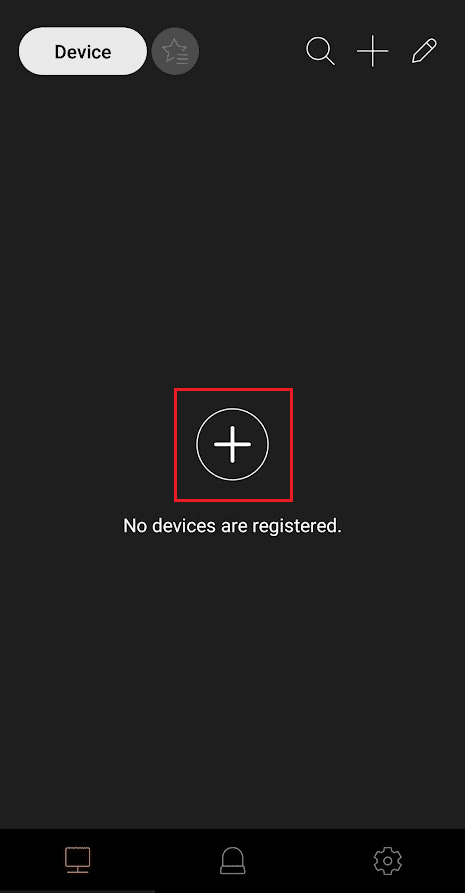
3. Ketuk salah satu opsi berikut untuk menambahkan perangkat Wisenet dan menghubungkannya ke telepon Anda.
- QR
- Pindai
- manual
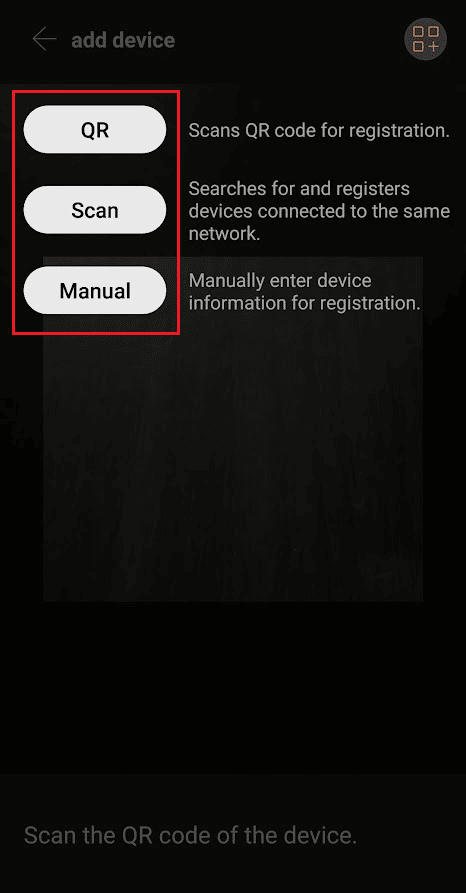
4. Kami telah memilih opsi Manual untuk demonstrasi. Di sini, masukkan nama Saluran, Jenis, ID Produk, ID Perangkat, dan Kata Sandi di bidang masing-masing.
5. Kemudian, ketuk OK .
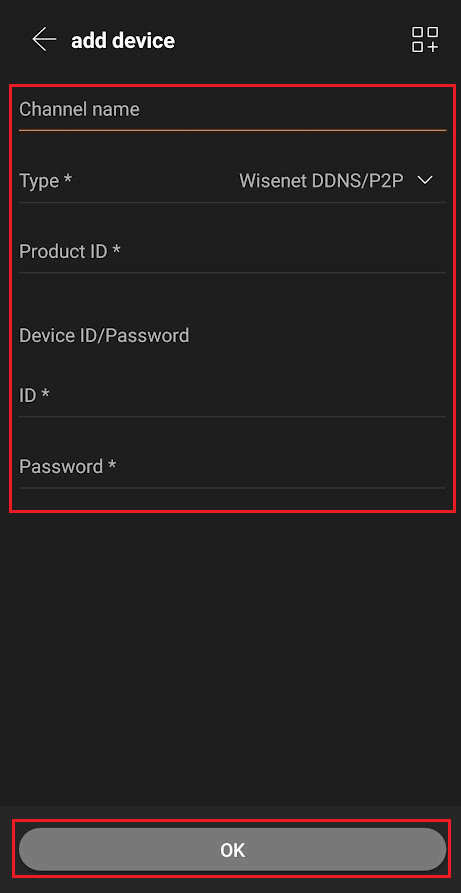
Gambar langsung kamera akan muncul jika semua informasi yang Anda masukkan akurat. Anda harus melihat semua lensa aktif jika semuanya beres. Di mana pun Anda berada, selama ponsel Anda memiliki akses internet, Anda dapat melihat kamera dan menonton pemutarannya.
Baca Juga : Bagaimana Cara Menghubungkan Droid Turbo 2 Saya ke Komputer
Bagaimana Anda Dapat Menghubungkan Kamera Wisenet Anda ke Ponsel Anda?
Anda dapat menghubungkan kamera Wisenet Anda ke telepon Anda dengan bantuan langkah-langkah berikut:
1. Luncurkan aplikasi seluler Wisenet dan ketuk ikon + .
2. Ketuk opsi Manual .
Catatan : Anda juga dapat memilih opsi QR atau Pindai untuk menghubungkan kamera Wisenet yang Anda inginkan ke telepon Anda.
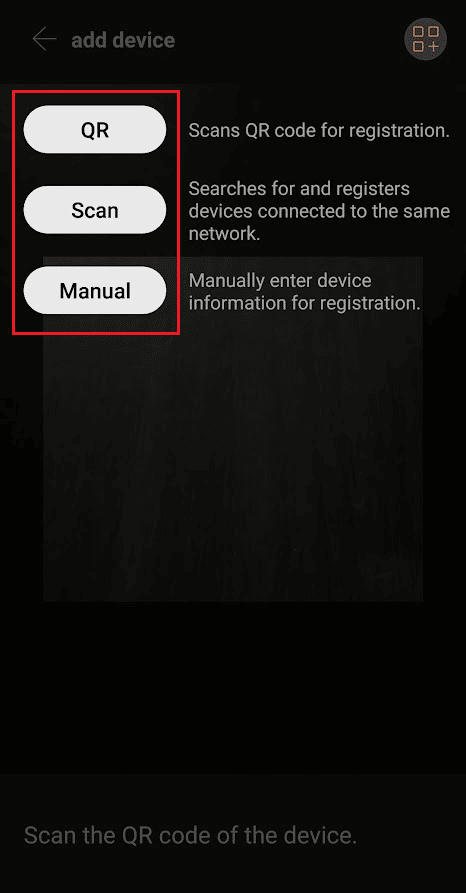
3. Isi kolom berikut dan ketuk OK .
- Nama saluran
- Jenis
- ID Produk
- ID Perangkat
- Kata Sandi Perangkat
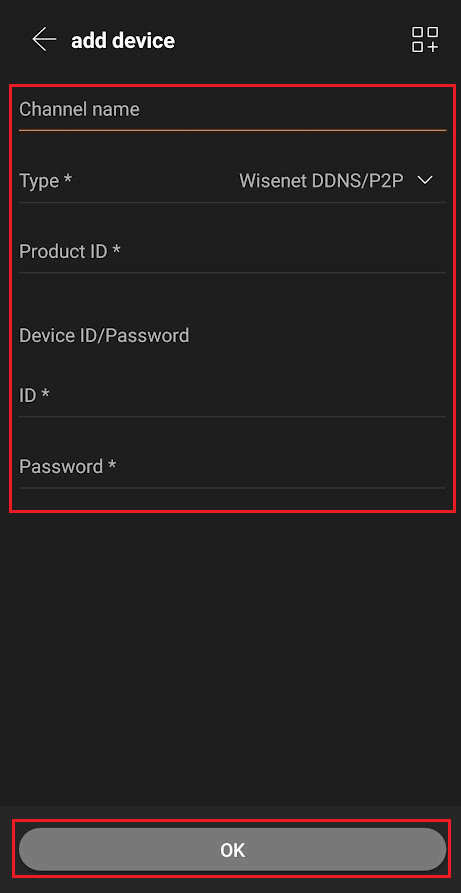

Kamera Wisenet Anda akan terhubung ke ponsel Anda.
Apa IP Default untuk Kamera Wisenet?
Alamat IP akan segera diberikan dari router Nirkabel dengan pengaturan pabrik. Alamat IP akan disetel ke 192.168.1.100 jika tidak ada server DHCP yang dapat diakses.
Bagaimana Cara Mendaftarkan Perangkat Anda di Wisenet?
Berikut adalah langkah-langkah untuk mendaftarkan perangkat Anda di Wisenet:
1. Buka aplikasi seluler Wisenet.
2. Kemudian, ketuk ikon + > opsi QR .
Catatan : Jika mau, Anda juga dapat memilih opsi Pindai atau Manual untuk mendaftarkan ponsel Anda di Wisenet.
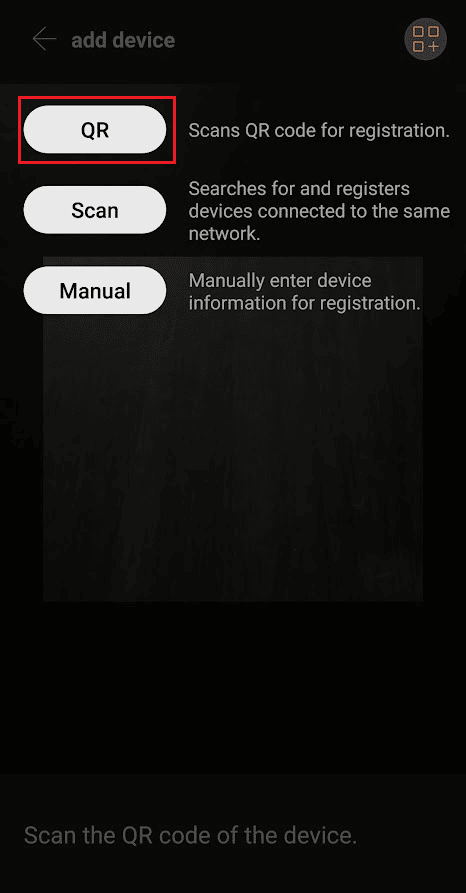
3. Arahkan pemindai QR ke kode QR yang ada di kamera atau DVR Anda.
Ketika pemindai QR mendeteksi kode QR, perangkat Anda akan segera terdaftar.
Baca Juga : Cara Reset Lampu Check Engine Pada Polaris Ranger 1000
Apa Kata Sandi Default untuk Wisenet DVR?
Pengguna harus mendaftarkan kata sandi login sebelum menggunakan produk Wisenet Anda untuk pertama kali. Saat diminta untuk ID administrator saat login, ketik Admin ke dalam bidang nama pengguna. ID administrator ini dipilih secara acak dan tidak dapat diubah. Kata sandi baru harus dimasukkan di bidang Kata Sandi. Wisenet menyarankan untuk menggunakan huruf besar/kecil, angka, dan karakter khusus untuk kata sandi dengan 8 hingga 15 digit. Untuk melindungi informasi pribadi dan menghindari pelanggaran data, Wisenet juga menyarankan agar pengguna mengubah kata sandi mereka setiap tiga bulan. Jadi, kata sandi default untuk Wisenet DVR sama dengan yang Anda atur di jendela Pendaftaran Nama Pengguna dan Kata Sandi dari wizard startup .
Bagaimana Anda Dapat Mengatur Ulang DVR Anda ke Pengaturan Pabrik?
Inilah cara Anda mengatur ulang DVR ke pengaturan pabrik:
1. Pertama, cabut catu daya ke DVR Anda.
2. Kemudian, tekan dan tahan tombol Factory Reset selama 5-10 detik.
3. Sambil menahan tombol Factory Reset, pasang kembali catu daya ke DVR Anda.
4. Terus tahan tombol Factory Reset selama 15-20 detik untuk mendengar bunyi bip.
Catatan : DVR mungkin berbunyi bip beberapa kali saat memulai.
5. Setelah mendengar bunyi bip, lepaskan tombol Factory Reset .
Anda telah berhasil mengatur ulang DVR Anda ke pengaturan pabrik.
Bagaimana Anda Dapat Mengatur Ulang DVR Wisenet Anda ke Pengaturan Pabrik?
Anda dapat mencolokkan catu daya dari DVR Wisenet Anda dan tekan dan tahan tombol Factory Reset . Kemudian, pasang kembali catu daya ke DVR Anda sambil tetap menahan tombol reset. Lepaskan tombol setelah Anda mendengar bunyi bip dari DVR Anda untuk berhasil mengatur ulang. Ini adalah bagaimana Anda dapat mengatur ulang DVR Wisenet Anda ke pengaturan pabrik.
Bagaimana Cara Mengatur Ulang Kata Sandi Admin Wisenet Anda?
Untuk mengatur ulang kata sandi admin Wisenet Anda, Anda harus mengatur ulang atau menginisialisasi produk Wisenet Anda .
1. Lepaskan catu daya dan tekan-tahan tombol Reset pada produk Wisenet Anda untuk menginisialisasinya.
2. Setelah beberapa detik, tanpa melepaskan tombol reset, colokkan kembali catu daya ke produk dan tunggu hingga terdengar bunyi bip.
Catatan : Produk mungkin berbunyi bip beberapa kali saat memulai.
3. Setelah inisialisasi, Anda akan menemukan jendela perubahan kata sandi di Web Viewer Anda.
4. Masukkan dan konfirmasi kata sandi baru .
Baca Juga : Cara Mengatur Ulang Kata Sandi SoundCloud Anda
Bagaimana Cara Mengatur Ulang Kata Sandi DVR H.264 Anda?
DVR H.264 ini adalah gaya camcorder umum yang diproduksi oleh puluhan ribu produsen di seluruh dunia dan dijual dengan berbagai merek. Biasanya, ketika DVR dinyalakan, itu akan muncul di sana dengan logo H.264. Karena banyaknya variasi merek DVR di pasaran, model yang berbeda mungkin memiliki prosedur yang berbeda untuk pemulihan kata sandi. Mari kita lihat beberapa cara untuk mereset password H.264 DVR.
Metode 1: Coba Masuk dengan Kata Sandi Pabrik Default DVR
Untuk teknik manajemen kata sandi reset H.264 DVR, langkah pertama adalah mencoba menggunakan kode sandi DVR. Seringkali, kata sandi DVR asli tidak diubah. Untuk kata sandi pabrik/default, lihat manual atau situs web produsen untuk DVR.
Metode 2: Lepaskan Baterai DVR
Metode alternatif termasuk melepas baterai motherboard untuk mereset beberapa DVR H.264. Jam sistem akan diatur ulang, DVR akan kembali ke pengaturan pabrik, dan Anda dapat masuk menggunakan kata sandi dan nama pengguna default setelah itu. Jauhkan baterai saat jam internal DVR telah diatur ulang. Saat baterai jam mati, stempel waktu perekam direset ke 01/010/2000. Pada titik ini, Anda dapat mencoba kode sandi atau memilih kata sandi baru menggunakan kata sandi alfanumerik DVR berdasarkan tanggal ini.
Metode 3: Hubungi Produsen DVR
Anda juga dapat menulis dan mengirim email atau menelepon ke produsen DVR yang menjelaskan permintaan untuk mereset DVR dengan model dan nomor seri DVR Anda. Tim dukungan pasti akan membantu Anda dengan permintaan ini.
Bagaimana Anda Dapat Mengatur Ulang DVR Wisenet Anda?
Inilah cara Anda dapat mengatur ulang DVR Wisenet Anda ke pengaturan pabrik:
1. Cabut catu daya dan tekan dan tahan tombol Factory Reset selama 5-10 detik pada DVR Anda.
2. Pasang kembali catu daya ke DVR Anda sambil tetap menahan tombol Factory Reset.
3. Tahan tombol Reset Pabrik selama 15-20 detik lagi hingga Anda mendengar bunyi bip (DVR mungkin berbunyi bip beberapa kali saat memulai).
4. Terakhir, lepaskan tombol Factory Reset .
Bagaimana Cara Menghapus Akun Wisenet Anda?
Akun pengguna dapat dihapus dari registri Wisenet WAVE. Dengan pengecualian Pemilik, setiap pengguna dapat dihapus. Seorang pengguna tidak dapat menghapus profil mereka sendiri. Penghapusan pengguna juga akan mengakibatkan penghapusan tata letak apa pun yang secara khusus ditetapkan untuk pengguna tersebut.
1. Klik Administrasi Sistem dari aplikasi Web Viewer di desktop Anda.
2. Kemudian, klik tab Pengguna .
3. Klik Hapus setelah memilih orang atau pengguna yang sesuai.
4. Sebagai alternatif, pilih akun yang diinginkan di Pohon Sumber Daya .
5. Klik kanan untuk membuka menu konteks dan klik Hapus .
Direkomendasikan :
- Cara Melambai pada Seseorang di Instagram Live
- Apa Lokasi Tangkapan Layar FFXIV?
- Cara Melakukan Hard Reset PSP Vita
- Cara Mendapatkan Pengelola Kata Sandi Samsung
Kami berharap panduan ini membantu dalam memahami apa itu kata sandi default Wisenet DVR dan Anda dapat menghubungkan ponsel Anda ke Wisenet dan mengatur ulang DVR Wisenet Anda ke pengaturan pabrik. Jangan ragu untuk menghubungi kami dengan pertanyaan dan saran Anda melalui bagian komentar di bawah. Juga, beri tahu kami topik apa yang ingin Anda pelajari di artikel kami berikutnya.
